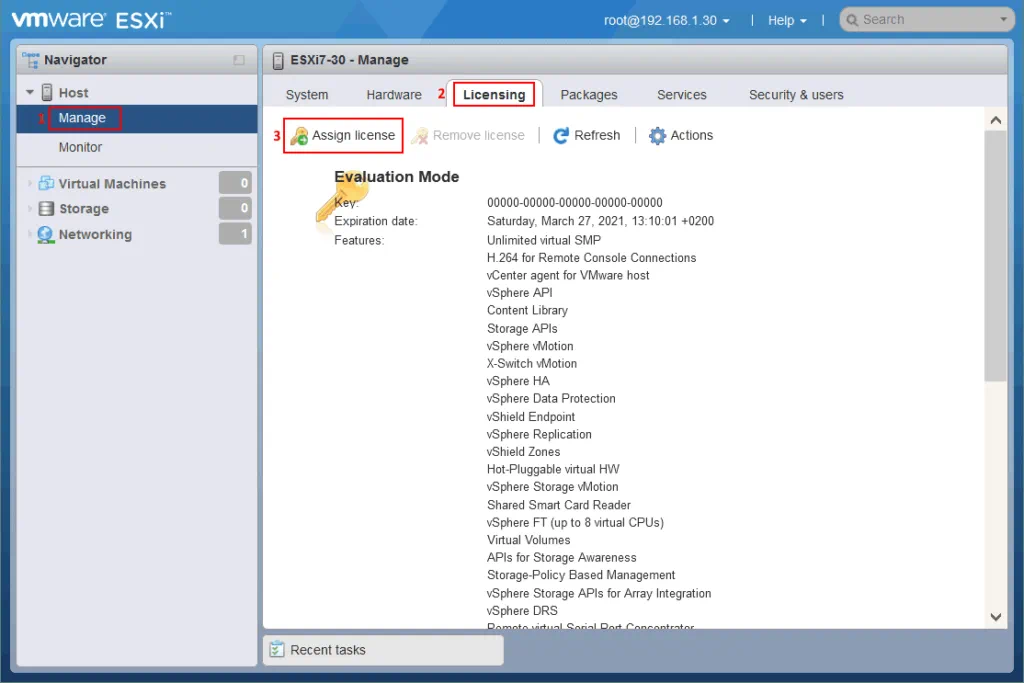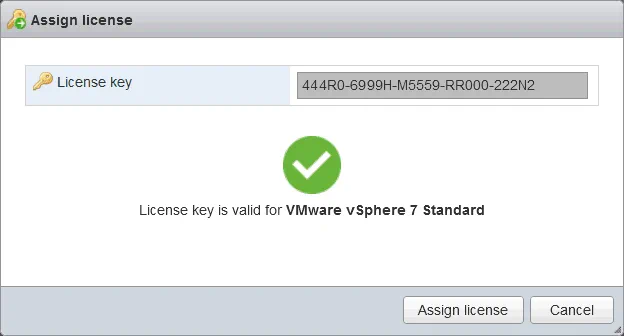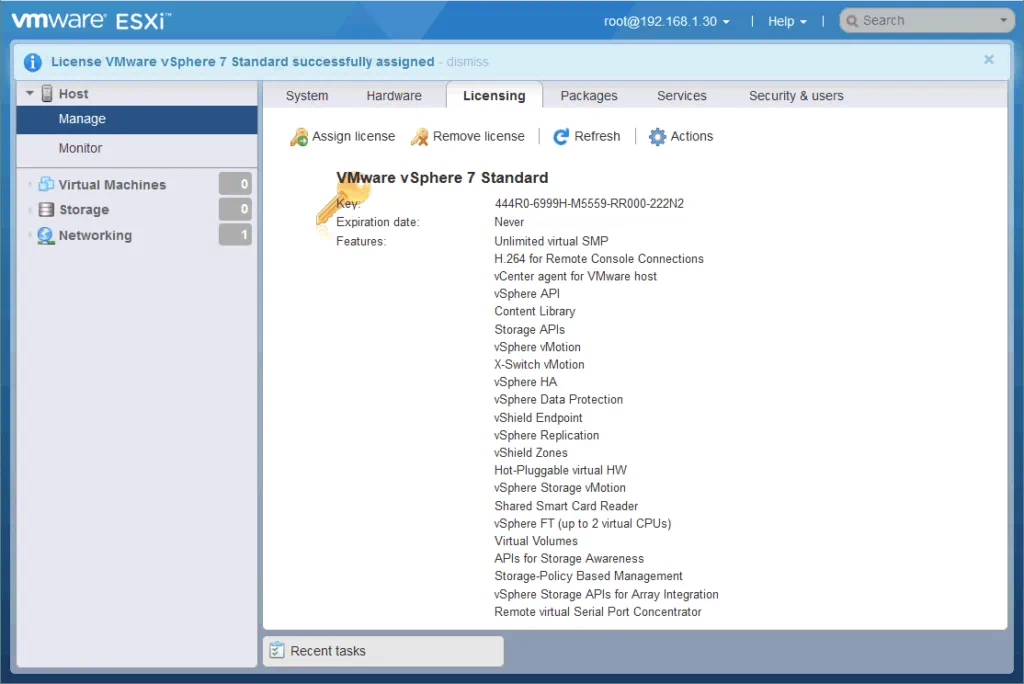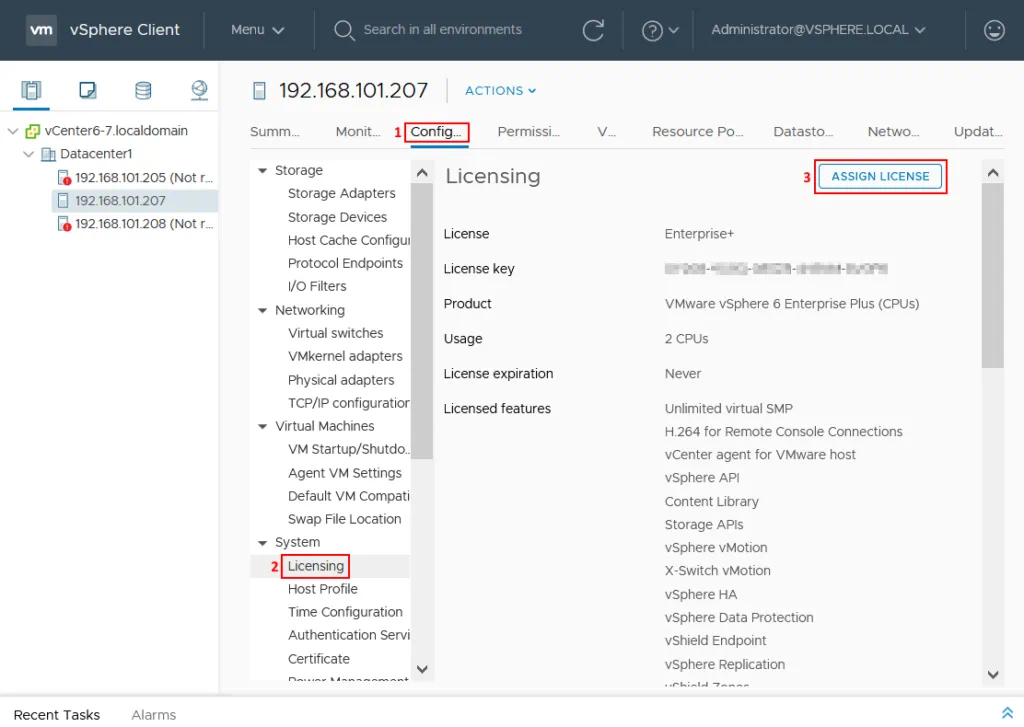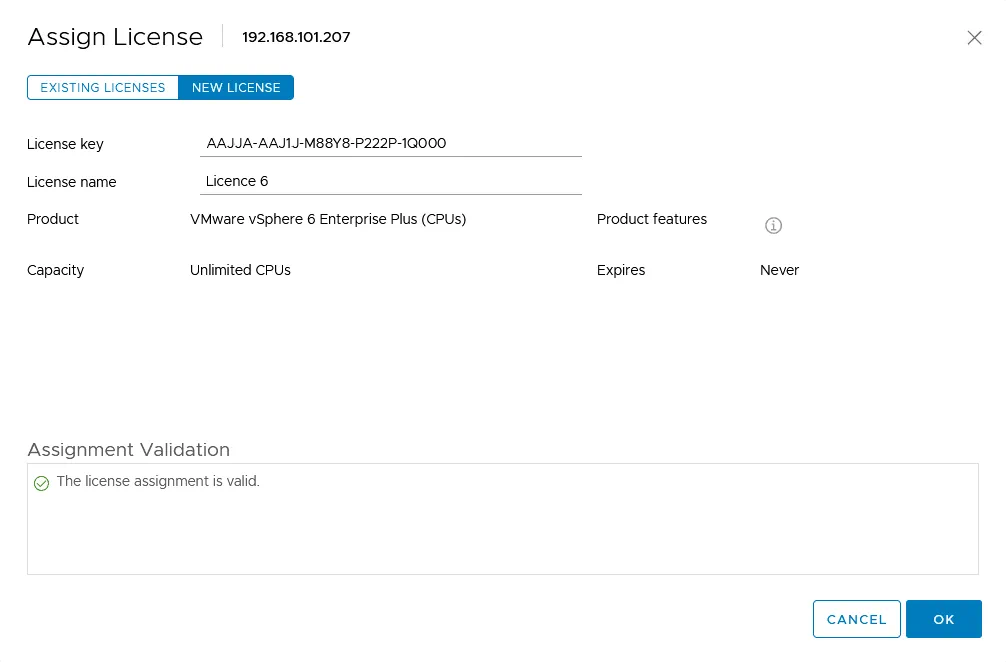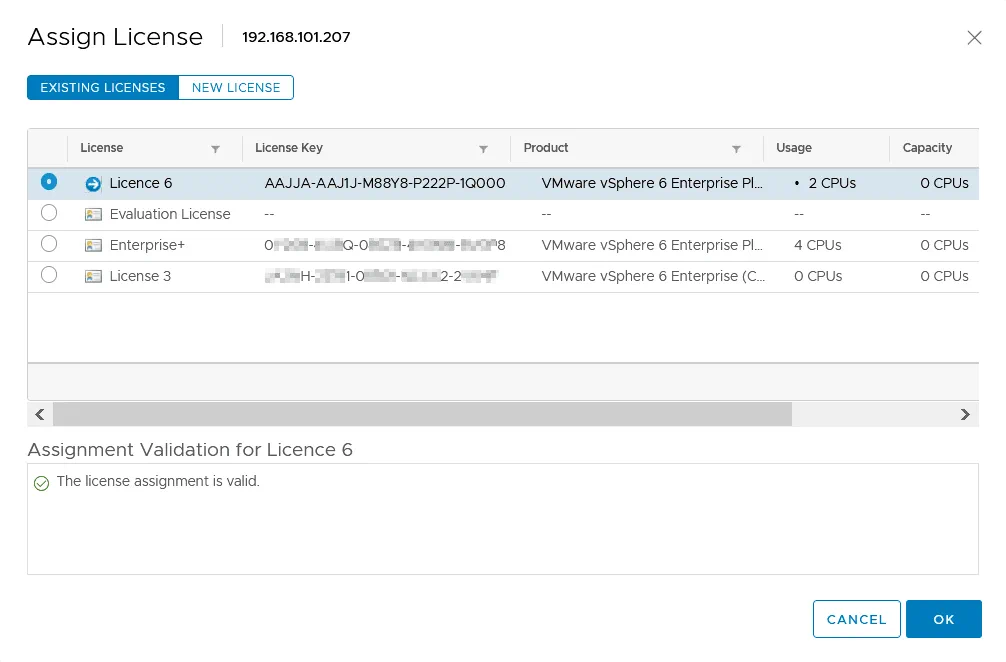Bij het implementeren van VMware vSphere om uw virtuele omgeving op te bouwen, heeft u de keuze uit vSphere- en vCenter-edities. vSphere, het virtualisatieplatform van VMware, omvat verschillende componenten zoals ESXi en vCenter Server, die elk hun eigen licenties vereisen. Lees deze blogpost om meer te weten te komen over VMware ESXi-licenties en hoe u de licenties kunt toepassen in uw infrastructuur.
Algemene informatie over vSphere-licenties
Er zijn twee belangrijke VMware-licenties in VMware vSphere: vSphere-licenties voor ESXi-hosts en licenties voor vCenter Server. Als u zelfstandige ESXi-hosts gebruikt, koop dan de benodigde VMware vSphere-licentie en installeer deze op elke ESXi-host. Als u meerdere ESXi-hosts heeft, is het beter om ze centraal te beheren. In dat geval raad ik aan om vCenter Server te installeren.
VMware vCenter Server stelt u in staat ESXi-hosts te beheren, datacenters te maken die logische structuren zijn om ESXi-hosts te groeperen, clusters te creëren, virtuele machines tussen hosts te migreren enzovoort. VMware vCenter vereist een aparte vCenter Server-licentie die is geïnstalleerd op uw vCenter Server. Een versie van uw vCenter Server moet minstens overeenkomen met of hoger zijn dan de hoogste versie van een ESXi-host die in uw omgeving wordt uitgevoerd en die u wilt beheren via vCenter. Oudere versies van vCenter Server kunnen geen nieuwere versies van ESXi beheren. U kunt bijvoorbeeld vCenter 7.0 installeren om hosts met ESXi 6.7 en ESXi 7.0 te beheren, maar u kunt geen vCenter Server 6.0 installeren om hosts met ESXi 6.5 te beheren.
VMware-licenties zijn 25 tekens lange strings die letters en cijfers bevatten, verdeeld in blokken van 5 tekens met het “-” symbool. Licentiesleutels bevatten versleutelde informatie over de aangeschafte producteditie en zijn niet gekoppeld aan hardware. U kunt dezelfde VMware ESXi-licentiesleutel (de vSphere-licentie) toewijzen aan meerdere ESXi-hosts totdat het totale aantal processoren de CPU-capaciteit overschrijdt die is toegestaan door de licentie.
Na het installeren van ESXi en vCenter begint de evaluatieperiode van 60 dagen voor elk product. De set functies die beschikbaar is gedurende de evaluatieperiode is hetzelfde als die beschikbaar is in de hoogste editie van VMware vSphere voor respectievelijk ESXi-hosts en vCenter Server. Zo zijn alle mogelijke functies gedurende 60 dagen beschikbaar. Het wordt aanbevolen om een licentie te installeren voordat de evaluatieperiode afloopt.
Wanneer de evaluatieperiode voor een ESXi-host afloopt, wordt de host losgekoppeld van vCenter (indien de host aan het vCenter-inventaris is toegevoegd). Virtuele machines blijven draaien, maar nadat de VM’s zijn uitgeschakeld, kunt u ze niet opnieuw starten. U kunt ook de configuratie van functies niet wijzigen. Wanneer de evaluatieperiode voor vCenter afloopt, worden ESXi-hosts losgekoppeld van vCenter.Als u een licentie installeert, wordt de aftelling van de evaluatieperiode niet beëindigd. U kunt de licentie terugzetten naar de evaluatielicentie nadat u binnen 60 dagen na de installatie van het product een betaalde licentie hebt geïnstalleerd. Als u bijvoorbeeld 10 dagen na het verstrijken van de evaluatieperiode een licentie toewijst, gebruikt u de betaalde licentie gedurende 20 dagen en kunt u vervolgens terugschakelen naar de evaluatielicentie. In dit geval zijn er nog slechts 30 dagen over van de evaluatielicentie (niet 50). Tijdelijk overschakelen naar de evaluatielicentie heeft zin als uw licentie (editie) voor vSphere lager is dan vSphere Enterprise Plus. Wanneer de evaluatieperiode afloopt, kunt u alleen nog een betaalde licentie gebruiken.
VMware vSphere-edities
In tegenstelling tot VMware vSphere 6 zijn er in vSphere 7 geen VMware-licenties voor vSphere Enterprise. Hieronder vindt u een overzicht van VMware-licenties en edities voor versie 7.
Wanneer de evaluatieperiode voor een ESXi-host afloopt, wordt de host losgekoppeld van vCenter (als de host aan het vCenter-inventaris is toegevoegd). VM’s blijven draaien, maar na het uitschakelen van de VM’s kunt u ze niet opnieuw starten. U kunt ook de configuratie van functies niet wijzigen. Wanneer de evaluatieperiode voor vCenter verloopt, worden ESXi-hosts losgekoppeld van vCenter.
Als u een licentie installeert, wordt de aftelling van de evaluatieperiode niet beëindigd. U kunt de licentie binnen 60 dagen na de productinstallatie terugzetten naar de evaluatielicentie nadat u een betaalde licentie hebt geïnstalleerd. Bijvoorbeeld, als u 10 dagen na het verlopen van de evaluatie een licentie toewijst, gebruikt u de betaalde licentie 20 dagen en kunt u terugschakelen naar de evaluatielicentie. In dat geval zijn er nog maar 30 dagen over van de evaluatielicentie (niet 50). Tijdelijk terugschakelen naar de evaluatielicentie is zinvol als uw licentie (editie) voor vSphere lager is dan vSphere Enterprise Plus. Wanneer de evaluatieperiode verloopt, kunt u alleen een betaalde licentie gebruiken.
VMware vSphere-edities
In tegenstelling tot VMware vSphere 6 zijn er geen VMware-licenties voor vSphere Enterprise in vSphere 7. Hieronder vindt u een overzicht van VMware-licenties en edities voor versie 7.
Belangrijkste edities
vSphere Standard is de instapeditie die geschikt is voor kleinere bedrijven die geen grote virtuele omgevingen hebben. Er is geen ondersteuning voor de distributed virtual switch, hostprofielen (automatische implementatie), VM-versleuteling, Distributed Resource Scheduler, versnelde grafische weergave voor VM’s en enkele andere functies in deze vSphere-editie.
vSphere Enterprise Plus is de topeditie die het volledige scala aan vSphere-functies biedt en wordt aanbevolen voor grote organisaties die veel ESXi-hosts hebben, de beste schaalbaarheid nodig hebben en de volledige set functies vereisen.
vSphere-kits
vSphere Acceleration Kits zijn alles-in-één bundels die meer gemak bieden voor klanten die alle benodigde componenten willen kopen om de VMware virtuele omgeving te implementeren, inclusief ESXi-hosts en vCenter. Een acceleratiekit bevat een licentie voor 6 processoren en een licentie voor 1 vCenter-instantie (vCenter Server Standard). Er zijn twee acceleratiekits – vSphere Standard Acceleration Kit en vSphere Enterprise Plus Acceleration Kit.
vSphere Essential Kits zijn alles-in-één oplossingen voor kleine virtuele omgevingen die een licentie bieden voor 6 processoren en 1 vCenter-instantie (vCenter Server voor Essentials). Er zijn twee edities: vSphere Essentials Kit en vSphere Essentials Plus Kit. VMware Essential Kits zijn geschikt voor kleine organisaties.
Andere edities
vSphere Scale-Out bevat alle kernfuncties van vSphere die nodig zijn voor high-performance computing en big data voor een aantrekkelijke prijs.
Opmerking: Lees het blogbericht om meer te weten te komen over alle VMware vSphere-edities.
VMware vSphere-upgrade
U kunt altijd betalen voor een hogere editie van VMware vSphere. In dat geval moet u de oude licentiesleutel deactiveren en de nieuwe toepassen. Als u de ESXi-versie upgrade die begint met hetzelfde nummer, kunt u de toegewezen licentie blijven gebruiken. Bijvoorbeeld, als u ESXi 6.0 upgrade naar ESXi 6.5 of ESXi 6.5 naar ESXi 6.7, kunt u uw bestaande vSphere-licentie gebruiken met alle bijgeleverde functies.
Als u een belangrijke ESXi-versie upgrade naar een hogere versie die begint met een ander nummer, start de ESXi-host een nieuwe evaluatieperiode van 60 dagen. Bijvoorbeeld, als u ESXi 6.7 upgrade naar ESXi 7.0, zal uw bestaande vSphere 6-licentie niet werken op ESXi 7.0 en moet u een nieuwe vSphere-licentie toewijzen voor deze ESXi-host. Licentiesleutels voor vSphere 5.x, 6.x en 7.x zijn verschillend.
Hoe ESXi-licenties toewijzen
Nu u de licentiebeginselen van VMware vSphere-software kent, laten we leren hoe u een licentie toewijst voor een ESXi-host. U kunt de vSphere-licentie op twee manieren toewijzen: in de webinterface van de VMware Host Client op de ESXi-host of in de webinterface van de VMware vSphere Client in vCenter.
Als u een licentie toewijst aan een ESXi-host en vervolgens deze host verbindt met vCenter, wordt de licentie voor deze ESXi-host automatisch weergegeven in de licentie-instellingen van vCenter. VMware vCenter toont informatie over de gebruikte CPU-capaciteit van de toegewezen licentie en het resterende aantal ongebruikte processoren die u op andere ESXi-hosts kunt licentiëren.
Als u een licentie toewijst aan een ESXi-host in vCenter, maar om wat voor reden dan ook de ESXi-host wordt losgekoppeld van vCenter, worden de licentiegegevens van VMware ESXi op de ESXi-host opgeslagen. In dit geval blijft de licentie geldig, zelfs na een herstart van de ESXi-host. Na het toevoegen van een ESXi-host aan vCenter wordt de mogelijkheid om een licentie te wijzigen in de webinterface van VMware Host Client (rechtstreeks op de ESXi-host) geblokkeerd. De workflow voor ESXi 6-licenties in vCenter 6.7 en ESXi 7-licenties in vCenter 7.0 is vergelijkbaar.
Het toevoegen van een licentie aan een ESXi-host
Om VMware Host Client te openen, opent u uw webbrowser en voert u het IP-adres in van de ESXi-host die u wilt licentiëren (https://192.168.1.30 in dit voorbeeld).
In het navigatievenster klikt u op Beheren en gaat u naar het tabblad Licenties. Op deze pagina wordt informatie weergegeven over de huidige licentie. Op de volgende schermafbeelding ziet u informatie over de 60-daagse evaluatielicentie die wordt gebruikt na de installatie van ESXi. De sleutel voor de evaluatielicentie is 00000-00000-00000-00000-00000. De vervaldatum en de set beschikbare functies voor de huidige licentie worden weergegeven.
Om de licentie te wijzigen, klikt u op Licentie toewijzen.
Het Toewijzen licentie venster opent in de webinterface. Voer uw licentiesleutel in en klik op Controleer licentie om te controleren of de licentiesleutel geldig is. Als de licentiesleutel geldig is, wordt het groene pictogram weergegeven en verandert de knop Controleer licentie in de knop Toewijzen licentie. Klik op Toewijzen licentie om deze licentie toe te passen voor deze ESXi-host.
Nu kunt u bijgewerkte informatie zien over uw nieuwe licentie voor de ESXi-host in het tabblad Licenties. Op de volgende schermafbeelding kunt u zien dat de licentie VMware vSphere 7 Standaard is toegewezen aan deze ESXi 7-host, en de juiste lijst met ondersteunde functies wordt vermeld voor deze licentie. Nu is de ESXi-host gelicentieerd voor een onbeperkte tijd.
ESXi-licenties toevoegen in vCenter
Voer het IP-adres van uw vCenter Server in een webbrowser in om VMware vSphere Client te openen. In mijn geval gebruik ik https://192.168.101.207 om VMware vSphere Client te openen.
Ga naar Hosts en Clusters, selecteer uw Datacenter, en selecteer een ESXi-host die gelicentieerd moet worden (192.179.101.207 is het IP-adres van vCenter Server 6.7 in mijn geval).
Klik op het tabblad Configuratie om informatie te controleren over de huidige licentie voor de geselecteerde ESXi-host, inclusief ondersteunde functies, licentienaam, licentiesleutel, vervaldatum en het aantal gebruikte CPU’s.
Klik op Toewijzen licentie om een andere licentie toe te wijzen.
Het venster License toewijzen opent in de webinterface. Als u meerdere licentiesleutels aan vCenter heeft toegevoegd, klik dan op Bestaande licenties en selecteer een licentie met ongebruikte CPU’s. In mijn voorbeeld wijs ik een nieuwe ESXi-licentie toe aan de vCenter-server.
Klik op Nieuwe licentie.
Voer uw licentiesleutel in en een licentienaam die handig is voor u, bijvoorbeeld, Licentie 6. Als de licentiesleutel geldig is, wordt de juiste melding weergegeven in het gedeelte Validatie van toewijzing. In mijn geval heb ik een groen pictogram en informatie over de producteditie (VMware vSphere 6 Enterprise Plus), vervaldatum en CPU-capaciteit. Klik op het (i) pictogram om de lijst met ondersteunde functies van de huidige licentie te bekijken.
Klik op OK om deze licentie op te slaan in het vCenter-inventaris.
De toegevoegde licentie wordt nu weergegeven in de lijst met bestaande licenties in VMware vSphere Client. Zorg ervoor dat de benodigde licentie is geselecteerd, klik op OK om deze licentie toe te wijzen aan de benodigde ESXi-host, sla de instellingen op en sluit dit venster.
De ESXi-licentie is nu toegewezen. Op dezelfde manier kunt u ESXi-licenties toewijzen aan andere ESXi-hosts met behulp van de vCenter Server.
Conclusie
De ESXi-licentie wordt toegewezen in VMware Host Client voor een op zichzelf staande ESXi-host en in VMware vSphere Client voor ESXi-hosts die worden beheerd door vCenter Server. ESXi-hosts worden gelicentieerd met vSphere-licenties op basis van per CPU. U kunt licenties die al zijn toegewezen opnieuw toewijzen.
Ongeacht welke ESXi-licentie u gebruikt, is het belangrijk om regelmatig back-ups te maken van uw virtuele machines om uw gegevens te beschermen en voorbereid te zijn op herstel in geval van een storing. Gebruik NAKIVO Backup & Replication om uw virtuele machines die draaien in VMware vSphere te back-uppen en zorg ervoor dat uw workloads herstelbaar zijn.
Het product ondersteunt alle edities van VMware vSphere 7.0, behalve ESXi-hosts die de gratis ESXi-licentie (VMware vSphere Hypervisor) gebruiken vanwege uitgeschakelde VMware-API’s. Download NAKIVO Backup & Replication en installeer het product op een Windows-machine, Linux-machine, VMware VM als virtueel apparaat, of NAS-apparaten om uw gegevens te beschermen.
Source:
https://www.nakivo.com/blog/licensing-esxi-6-x-7-0-x-and-vcenter-server-6-x-7-0-x/